Beheer zelf back-ups van je cloud server
Nieuws
Nieuwe functies in Microsoft Teams die je moet kennen
20-04-2021 - Dynamische vergaderingen, nieuwe presentatiemogelijkheden en een verbeterde ervaring in Teams mobile. Ontdek deze en meer nieuwe functies die eraan komen in Microsoft Teams.
Microsoft rolt regelmatig nieuwe functies uit voor Teams. Voor wie dagelijks met Microsoft Teams werkt, zijn die nieuwigheden meer dan het ontdekken waard. De belangrijkste functies zetten we voor jou op een rijtje.
Bestandsgrootte naar 250 GB
De maximale bestandsgrootte in Microsoft 365 wordt verhoogd van 100 GB naar 250 GB. Wie regelmatig video's of andere grote bestanden deelt via Microsoft Teams, kan dat nu nog gemakkelijker doen. De verhoogde bestandsgrootte geldt ook voor bestanden in OneDrive en SharePoint.
Je kan trouwens ook meteen de juiste toestemmingen inschakelen en een deellink opvragen wanneer je een bestand wil delen, voor extra gebruiksgemak.
Dynamische vergaderingen
Dynamic view organiseert alle elementen in een meeting voor een optimale (kijk)ervaring. Wanneer nieuwe deelnemers in een vergadering komen, iemand zijn of haar camera inschakelt, spreekt of een presentatie start, past Microsoft Teams de lay-out automatisch aan. Vergaderingen met veel deelnemers worden niet alleen aangenamer om volgen, maar worden ook meer tot leven gebracht.
Kies zelf hoe je vergadering eruitziet
Met de view switcher kies je zelf hoe vergaderingen eruitzien. Zo kan je binnenkort videofeeds van andere deelnemers bovenaan het vergadervenster plaatsen, waardoor je op natuurlijkere manier oogcontact kan maken met andere mensen. Heb je een complexe of erg belangrijke vergadering op de agenda, dan kan je straks videofeeds verbeteren om je volledig te concentreren op de inhoud.
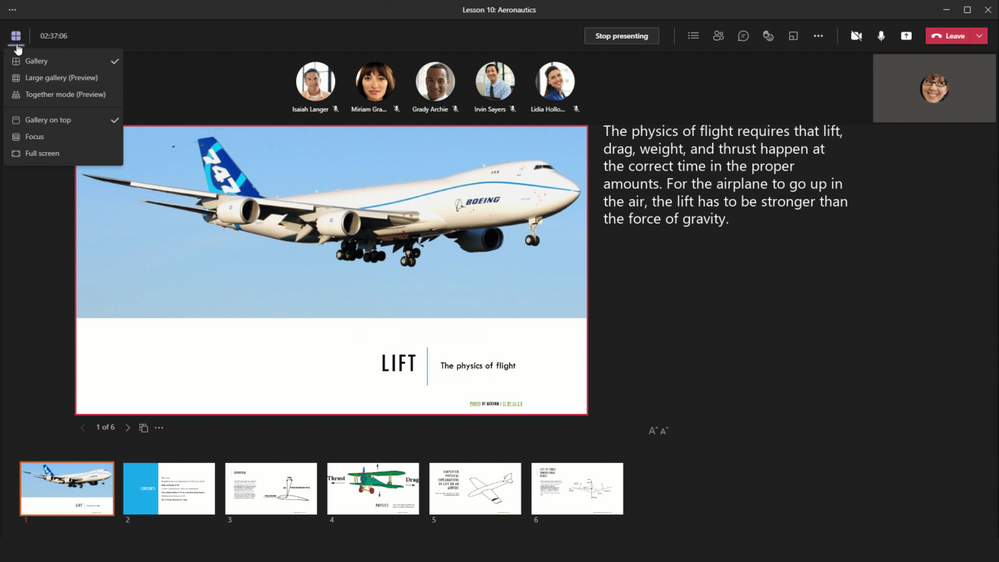
Nieuwe presentatiemodus
PowerPoint Live in Microsoft Teams zorgt voor meer controle, maar ook voor een interactievere ervaring wanneer je presentaties geeft. Als presentator krijg je een overzicht van slides, notities, chat en deelnemers in een oogopslag.
Daarnaast zijn er ook nieuwe presentatiemodi beschikbaar, waarmee je beslist hoe deelnemers jouw feed zien. Je kan de presentatie als een silhouette over de video tonen (Standout), de presentatie tonen boven je schouder zoals je kent van nieuwslezers (Reporter), of de presentatie naast je videofeed plaatsen (Side by side).
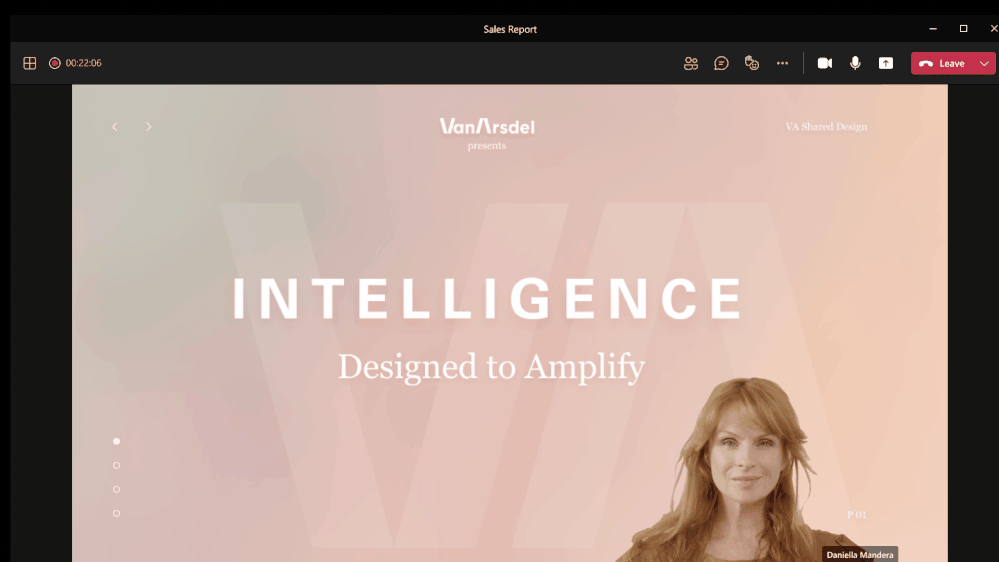
Nu vergaderen
Wil je snel een vergadering starten in Microsoft Teams, dan kan je die lanceren via de knop 'Vergader nu' in de agenda. Nieuw is dat je nu ook een direct een koppeling kan opvragen om te delen via e-mail of chat.
Diezelfde knop kan je ook terugvinden via je in Outlook, al heet die daar dan 'Meet now'.
Verbeterde ervaring in Teams mobile
Microsoft heeft tal van verbeteringen aangebracht in de mobiele versie van Teams. De nieuwe styling zorgt voor een betere visuele ervaring. Andere updates houden onder andere in dat je bestanden in Teams offline kan raadplegen, de zoekfuncties suggesties toont en chatberichten vastgemaakt kunnen worden.
Out-of-officebericht instellen in Teams
Een out-of-officebericht ken je al van Outlook, maar de mogelijkheid om zo'n bericht in te stellen komt ook naar Teams. Via de algemene instellingen kan je zelf een bericht instellen wanneer je afwezig bent, beslissen naar wie het wordt gestuurd en zelfs tussen welke tijdstippen dat moet gebeuren.
Zie je de functie nog niet in Microsoft Teams, dan kan je ook een statusbericht instellen om collega's of partners automatisch op de hoogte te brengen van je afwezigheid.
Lobby-instellingen
Organiseer je een vergadering, dan kan je ervoor kiezen om mensen te laten wachten in de lobby wanneer ze zich aanmelden. Microsoft heeft extra opties toegevoegd om dat in te stellen in Teams. Voortaan kan je instellen dat mensen uit je organisatie of vertrouwde organisaties niet hoeven te wachten.
Touch bar van Macbooks nu ondersteund
Ook voor Macbookgebruikers heeft Microsoft een nieuwigheid. Via de touch bar van je Macbook kan je verschillende acties uitvoeren, zoals je scherm delen, ophangen in een vergadering, deelnemers bekijken of je hand opsteken.
Geschiedenis bekijken
Werk je dagelijks in Microsoft Teams, dan vind je het geschiedenismenu waarschijnlijk erg nuttig. Het kan wel eens voorvallen dat je aan een document werkt, een collega je even nodig heeft in een chatgesprek en je wat later niet meer precies weet waar je nu aan het werk was.
De geschiedenisoptie maakt dat een stuk gemakkelijker. Naast de zoekfunctie in Teams kan je op de pijl terug klikken om naar het vorige scherm te gaan. Blijf je met je cursor op de pijl staan, krijg je de 12 laatste plaatsen te zien die je bezocht hebt.
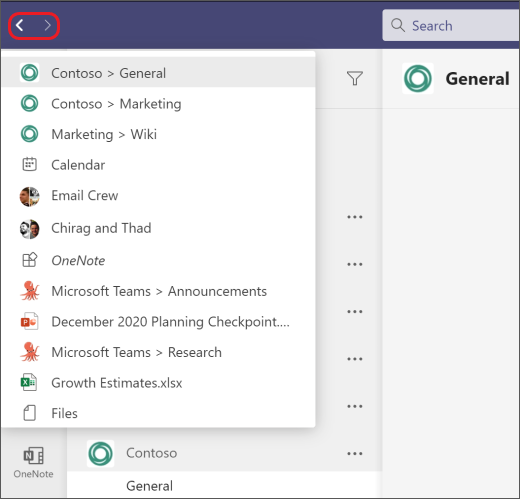
Nieuwe functies in Teams
De functies hierboven zijn maar een greep uit de nieuwigheden die Microsoft gaat voorzien. Is een van de functies die we hebben uitgelicht nog niet beschikbaar voor jouw organisatie? Microsoft rolt die vaak uit in verschillende stappen. Daardoor kan een functie voor de ene organisatie wel al beschikbaar zijn, maar voor een andere niet. Je mag er wel gerust op zijn dat ze ook voor jouw organisatie snel beschikbaar worden.
Nog geen Microsoft 365-abonnement?
Heb je nog geen Microsoft 365-abonnement, maar hebben de nieuwigheden in Teams je wel overtuigd? Onze uitgebreide keuzegids helpt je een Microsoftabonnement te kiezen op maat van je organisatie. Of ontdek meteen wat onze Microsoft 365-pakketten voor jou in petto hebben.



